9 manieren om te repareren -Wi-Fi heeft geen geldige IP-configuratie- 2022
Bijgewerkt in januari 2024: Krijg geen foutmeldingen meer en vertraag je systeem met onze optimalisatietool. Haal het nu op - > deze link
- Download en installeer de reparatietool hier.
- Laat het uw computer scannen.
- De tool zal dan repareer je computer.
9 manieren om te repareren "Wi-Fi heeft geen geldige IP-configuratie" 2022 - Zie de fout "Wi-Fi heeft geen geldige IP-configuratie" in Windows 10?Dit probleem is frustrerend omdat het ons verhindert om online te gaan.Deze keer leggen we uit waarom je de foutmelding krijgt dat wifi geen geldige IP-configuratie heeft en hoe je dit kunt oplossen zodat je weer verbinding kunt maken.
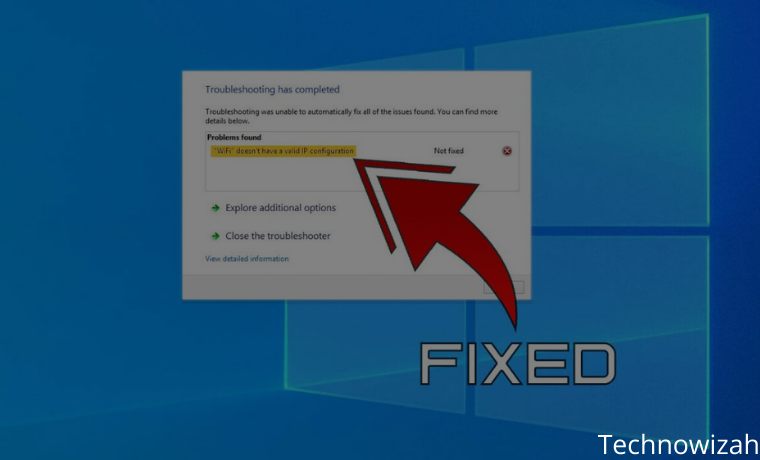
Wat is een ongeldige IP-configuratie?
Voordat we bij de oplossing komen, is het goed om iets te weten over waarom deze fout verschijnt.Kortom, wanneer u verbinding maakt met wifi, wijst uw router een IP-adres toe aan uw computer zodat deze online kan gaan.Als er iets misgaat met de IP-configuratie, kunnen uw computer en router niet communiceren.
Uw computer kan bijvoorbeeld proberen een ander IP-adres te gebruiken dan de router verwacht. Dit voorkomt dat u het internet bereikt en resulteert in de foutmelding "heeft geen geldige IP-configuratie". Laten we eens kijken hoe we dit probleem kunnen oplossen.
Opgelost: "Wi-Fi heeft geen geldige IP-configuratie"
1.Start je computer opnieuw op
Zoals bij de meeste problemen, moet uw eerste stap voor het oplossen van problemen altijd het opnieuw opstarten van uw computer zijn. Mogelijk ziet u een tijdelijk bericht "Wi-Fi heeft geen geldige IP-configuratie". Voordat u tijd besteedt aan intensievere reparaties, moet u een snelle herstart uitvoeren om schoon te beginnen. Als u opnieuw opstart en deze fout nog steeds ziet, gaat u verder.
Belangrijke opmerkingen:
U kunt nu pc-problemen voorkomen door dit hulpmiddel te gebruiken, zoals bescherming tegen bestandsverlies en malware. Bovendien is het een geweldige manier om uw computer te optimaliseren voor maximale prestaties. Het programma herstelt veelvoorkomende fouten die kunnen optreden op Windows-systemen met gemak - geen noodzaak voor uren van troubleshooting wanneer u de perfecte oplossing binnen handbereik hebt:
- Stap 1: Downloaden PC Reparatie & Optimalisatie Tool (Windows 11, 10, 8, 7, XP, Vista - Microsoft Gold Certified).
- Stap 2: Klik op "Start Scan" om problemen in het Windows register op te sporen die PC problemen zouden kunnen veroorzaken.
- Stap 3: Klik op "Repair All" om alle problemen op te lossen.
2.Start uw router opnieuw op
Een andere eenvoudige oplossing voor netwerkproblemen is het opnieuw opstarten van uw draadloze router.Aangezien deze fout inhoudt dat de router een IP-adres aan uw computer toewijst, kunnen er problemen optreden.Net als het opnieuw opstarten van uw computer, zal het herstarten van uw router alle ergernissen op korte termijn wegnemen en ervoor zorgen dat deze opnieuw begint.Als je nog steeds niet online kunt gaan nadat je alle apparatuur hebt gefietst, moet je naar de volgende stap gaan.
3.Uw IP-adres vrijgeven en vernieuwen
Met behulp van de opdrachtprompttool kunt u het huidige IP-adres van uw computer opgeven en een nieuw aanvragen. Dit is een goede manier om het ongeldige IP-configuratieprobleem op te ruimen. Om dit in Windows 10 te doen, klikt u met de rechtermuisknop op de Start-knop of drukt u op Win+X om het Power User-menu te openen. SelecteerOpdrachtprompt (beheerder)ofWindows PowerShell (beheerder)in de lijst om de opdrachtregel te openen. Typ het volgende op de opdrachtregel en druk opEnter:
ipconfig /release
Dit vertelt uw computer om het huidige IP-adres terug vrij te geven aan de pool van beschikbare adressen op de router. Voer vervolgens deze opdracht in (druk op Enter om deze te verzenden) om een nieuw adres aan te vragen:
ipconfig /renew
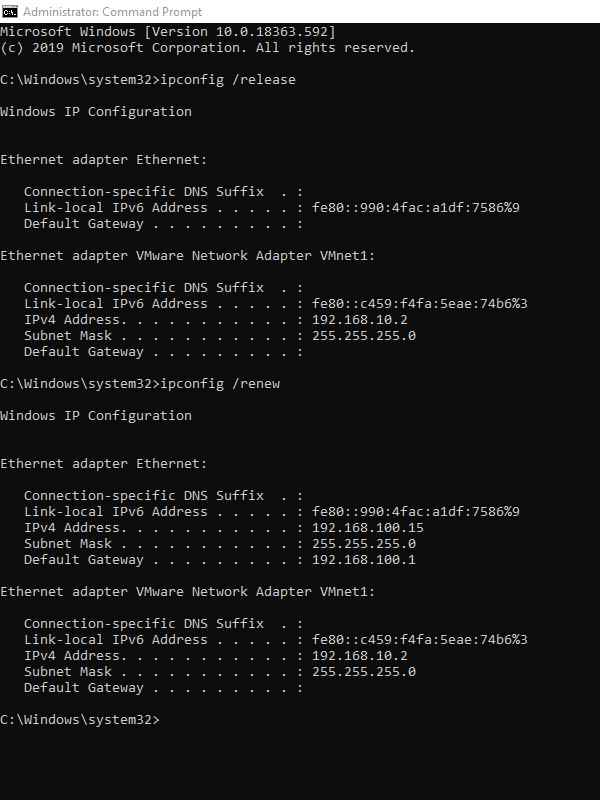
4.Netwerkprotocol resetten
U kunt ook de opdrachtregel gebruiken om Winsock opnieuw in te stellen, een specificatie die aangeeft hoe uw computer toegang krijgt tot het netwerk. Open een beheerdersopdrachtprompt of PowerShell-venster zoals hierboven beschreven en voer vervolgens de volgende opdrachten één voor één uit:
netsh winsock reset
netsh int ip reset
Probeer daarna weer online te gaan.
5.Controleer handmatige IP-adresinstelling
Uw computer en router gebruiken standaard een protocol genaamd DHCP (Dynamic Host Configuration Protocol) om IP-adressen aan uw systeem toe te wijzen zonder handmatige tussenkomst. Als u in het verleden een statisch IP-adres hebt toegewezen en er verandert iets, kan dit de foutmelding "Wi-Fi heeft geen geldige IP-configuratie" veroorzaken.
Om dit te controleren, open je Instellingen (Win + I-snelkoppeling) en blader je naar Netwerk en internet > Status. Selecteer hier Adapteropties wijzigen. Dubbelklik in het vak dat verschijnt op je wifi-verbinding. U ziet een nieuw venster met informatie over uw verbinding. Klik onderaan op Eigenschappen en dubbelklik vervolgens op Internet Protocol versie 4 in de lijst met opties. Dit opent het eigenschappenvenster, waar u de IP-instellingen kunt wijzigen.
De meeste mensen moeten de knop Automatisch een IP-adres verkrijgen selecteren. Als je de volgende IP-adressen hebt ingeschakeld met de onderstaande adressen, probeer dit dan te wijzigen in automatisch en druk op OK. Kijk dan of u met deze wijzigingen online kunt komen.
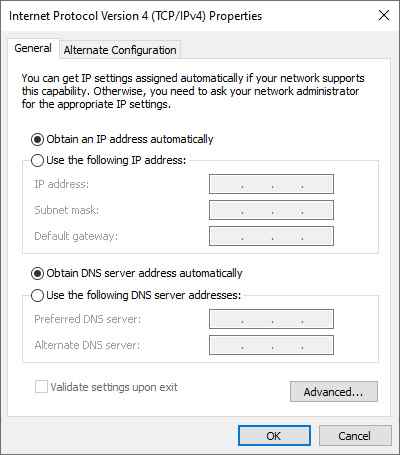
6.Update uw draadloze stuurprogramma's
Aangezien de foutmelding "Wi-Fi heeft geen geldige IP-configuratie" betrekking heeft op een draadloze verbinding, moet u ervoor zorgen dat het stuurprogramma dat uw computer voor wifi gebruikt, correct werkt. Druk hiervoor nogmaals op Win + X en selecteer Apparaatbeheer. Ga naar Netwerkadapters en zoek uw lijst met draadloze stuurprogramma's. Klik met de rechtermuisknop en selecteer Stuurprogramma bijwerken > Automatisch zoeken naar bijgewerkte stuurprogrammasoftware.
Het kan zijn dat het nieuwe stuurprogramma niet wordt gevonden. In dat geval kun je met de rechtermuisknop op de apparaatnaam klikken en Eigenschappen selecteren om te zien wie het heeft gemaakt (waarschijnlijk Intel of Realtek). Mogelijk kunt u een bijgewerkte versie van het stuurprogramma vinden op de website van de hardwareleverancier.
Als dat niet lukt, kun je met de rechtermuisknop op het draadloze apparaat klikken en Apparaat verwijderen selecteren om het van je computer te verwijderen. Wanneer u opnieuw opstart, moet Windows de nieuwe draadloze stuurprogramma's opnieuw installeren. Als het dit echter niet automatisch doet, moet u het zelf installeren, met een andere computer of een bekabelde verbinding.
7.Controleer op malware- en antivirusinterferentie
Als je dit punt hebt bereikt, is het de moeite waard om een malwarescan op je computer uit te voeren. Virussen en andere kwaadaardige programma's kunnen soms uw internetinstellingen in de war brengen om te voorkomen dat u online gaat. Hoewel het misschien niet resulteert in dit specifieke probleem "Heeft geen geldige IP-configuratie", is het toch het proberen waard.
Voer een scan uit met Windows Defender of een ander antivirusprogramma dat u op uw systeem hebt geïnstalleerd. Als u toegang heeft tot een andere computer die online kan gaan, downloadt u de gratis versie van Malwarebytes en kopieert u deze naar de getroffen computer om een antimalwarescan uit te voeren. Probeer als een andere stap voor het oplossen van problemen uw antivirusprogramma uit te schakelen en opnieuw online te gaan. Sommige antivirusprogramma's van derden kunnen de normale netwerkwerking verstoren en uw netwerkverbinding blokkeren.
8.Verhoog het aantal DHCP-gebruikers
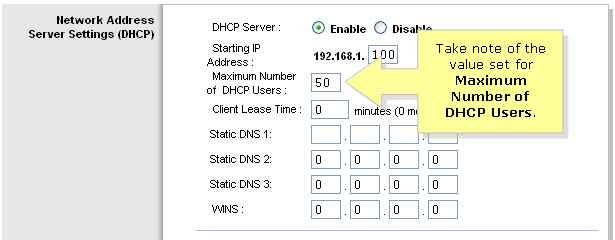
De meeste routers hebben een standaardlimiet voor het aantal apparaten dat verbinding kan maken via DHCP.Als je veel online apparaten in huis hebt, is de kans groot dat je deze limiet hebt bereikt, wat de foutmelding 'Wi-Fi heeft geen geldige IP-configuratie' veroorzaakt wanneer je computer een IP-adres probeert te krijgen.
U moet inloggen op uw router, de DHCP-instellingen vinden en de limiet verhogen om dit probleem op te lossen. Hoe u dit doet, hangt af van uw router, dus ik kan u geen exacte instructies geven. Omdat elke router een andere lay-out van instellingen heeft.
9.Reset netwerk instellingen
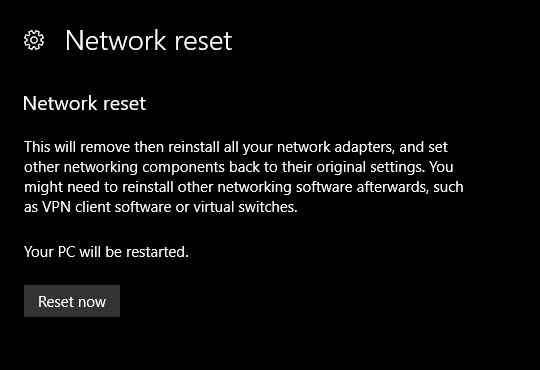
Op dit punt heb je de grote oplossing al geprobeerd.U moet nu uw Windows 10-netwerkinstellingen opnieuw instellen, omdat er mogelijk een diepgeworteld probleem is.Ga naar Instellingen > Netwerk en internet > Status en klik op Netwerk resetten onder aan de pagina. Let op de waarschuwing dat als u dit doet, al uw netwerkadapters worden gewist en alles wordt teruggezet naar de standaardwaarden. Als u hiermee akkoord gaat, klikt u op Nu opnieuw instellen. Dit proces zal uw pc opnieuw opstarten.
Conclusie:
Dus dat was hoe het te repareren.Hopelijk hoeft u niet al uw netwerkinstellingen opnieuw in te stellen om het foutbericht 'Wi-Fi heeft geen geldige IP-configuratie' op te lossen.Deze fout is meestal een tijdelijke fout die verdwijnt met een van de eerste stappen.
Vergeet niet om een bladwijzer te maken en bezoek deze site altijd elke dag, want je kunt hier de nieuwste Tech Computer Android-games vinden. Handleiding Tips & Trucs Software Review etc, die we elke dag updaten.

